如何在媒體瀏覽器查詢照片的時間與日期
最後更新日期 : 2024年9月5日
為了提升服務滿意度,誠摯的邀請您在看完本則常見問答後,可以在文章下方給予我們滿意度鼓勵,以期日後提供更優質的服務,謝謝。
-找不到您需要的功能嗎?或是需要專業技術支援!請點擊視窗右下方客服圖像立即啟動 24 小時線上文字客服~
檢視照片的拍攝日期
「媒體瀏覽器」讓您便利的檢視示照片和影片。
左下角的「圖片」標籤,預設將依照您拍攝的日期排序。
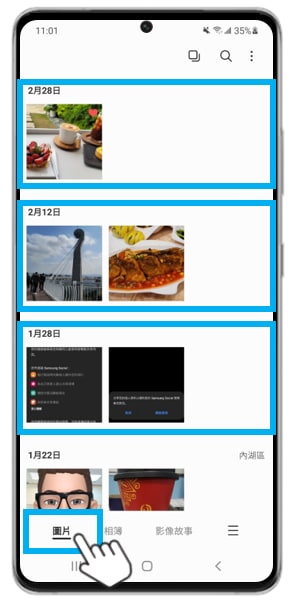
如何顯示照片的時間和日期
如果您想確認拍攝照片的時間,提供您便利的方法。
透過 Samsung Members 提問,讓專業的客服人員回覆您
若您在使用 Samsung 手機、平板或穿戴式裝置時,在產品操作上有任何的需要,
可以透過 Samsung Members,直接與我們聯繫或提問您的問題。
若有任何需要協助之處,您可以諮詢 24小時線上文字客服 / 客服信箱,我們的專業團隊將隨時為您提供服務。
請問這篇內容是否對您有所幫助?
謝謝您的意見與回饋
請回答所有問題。











